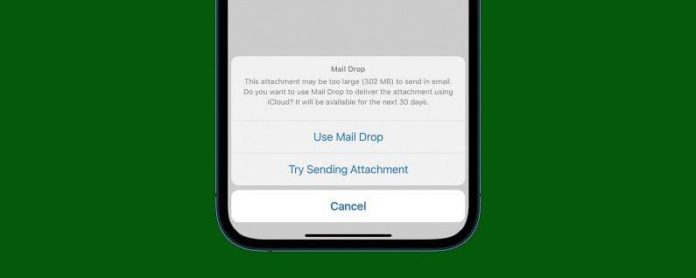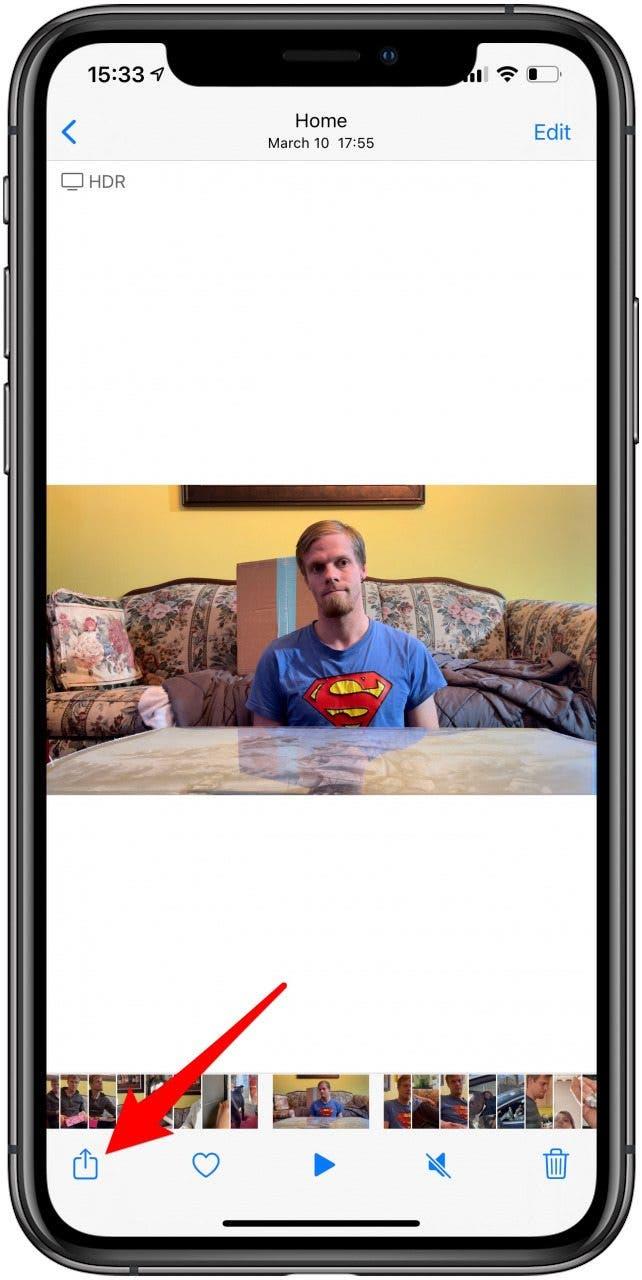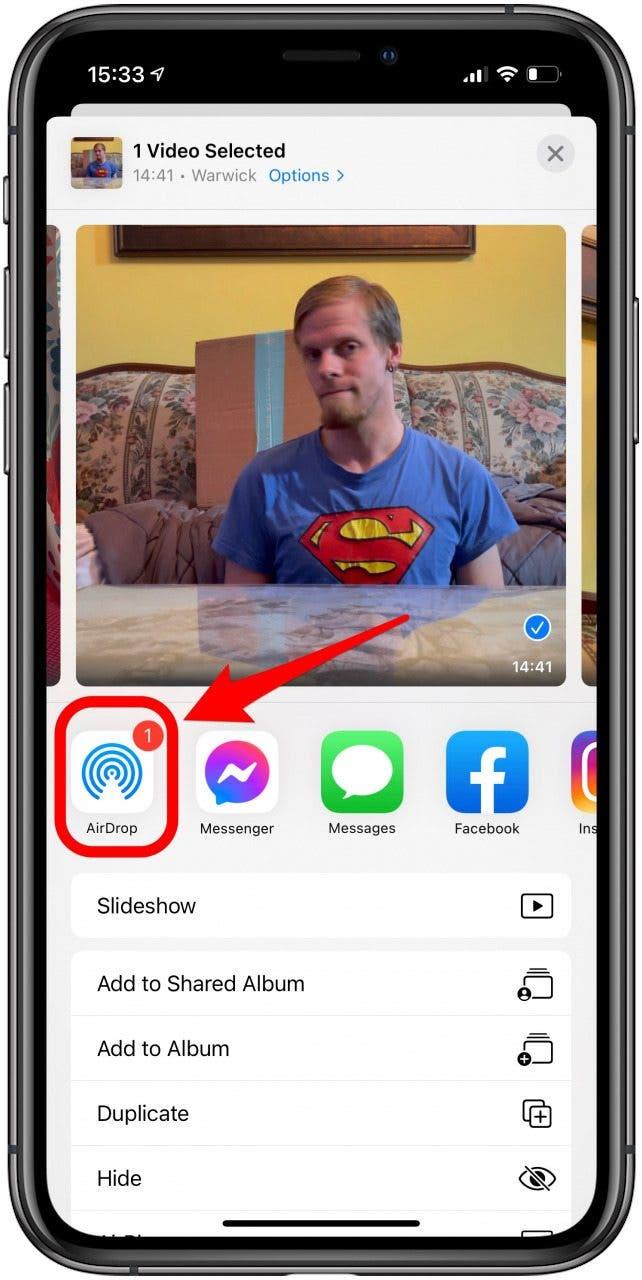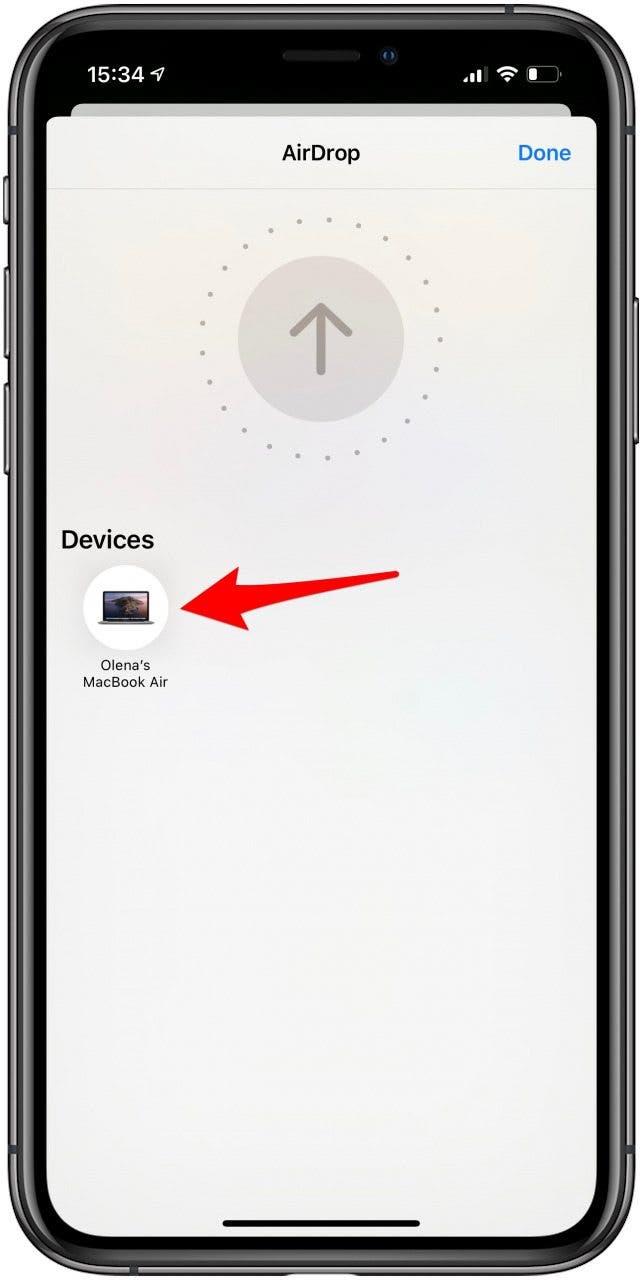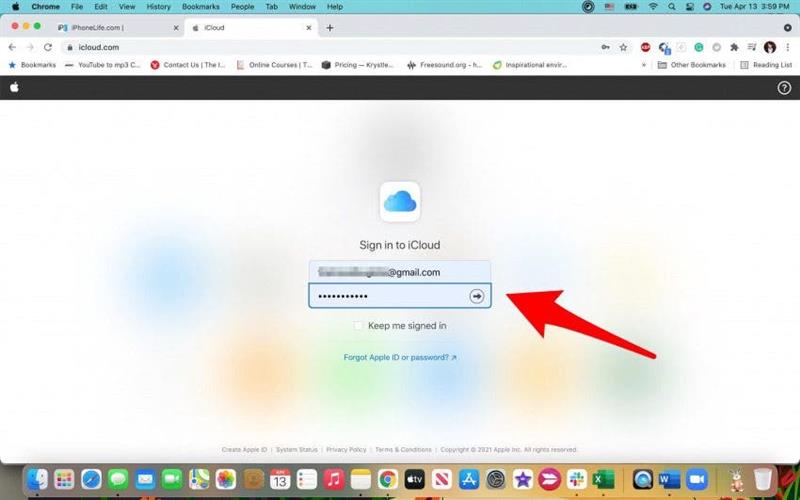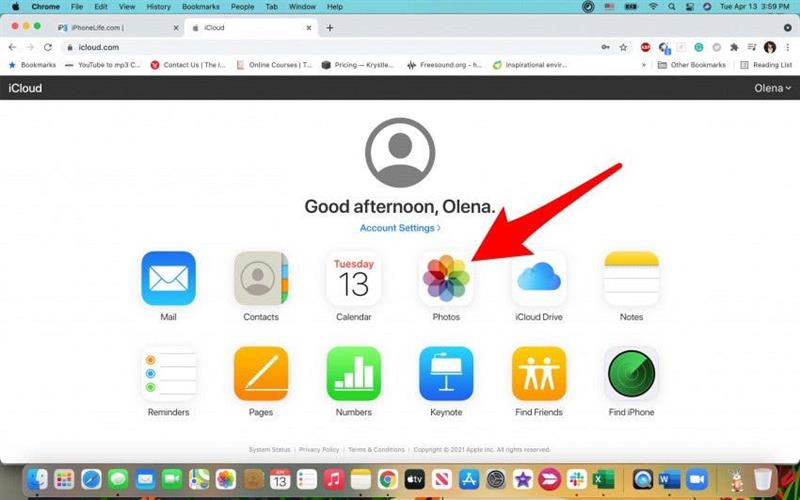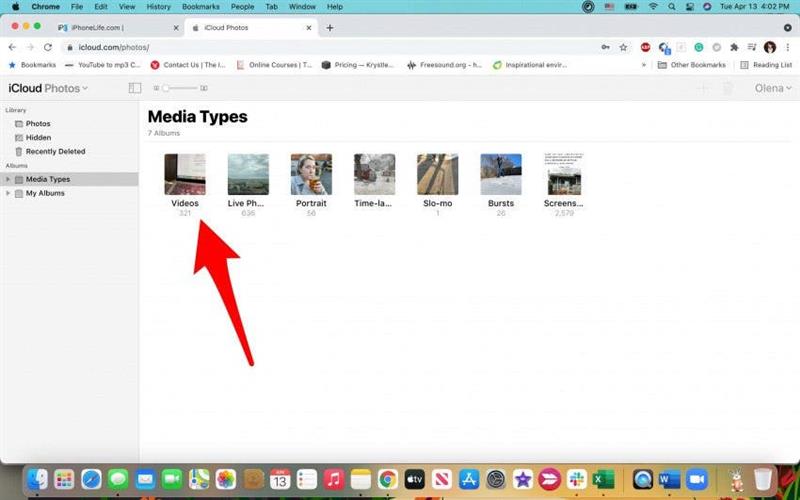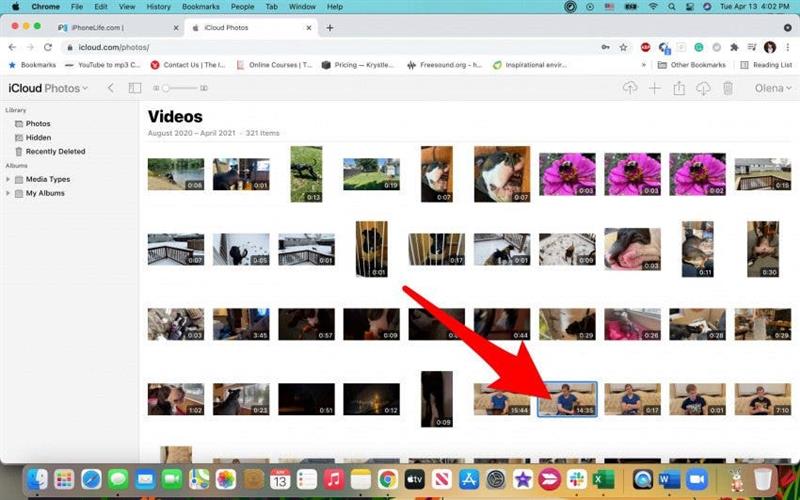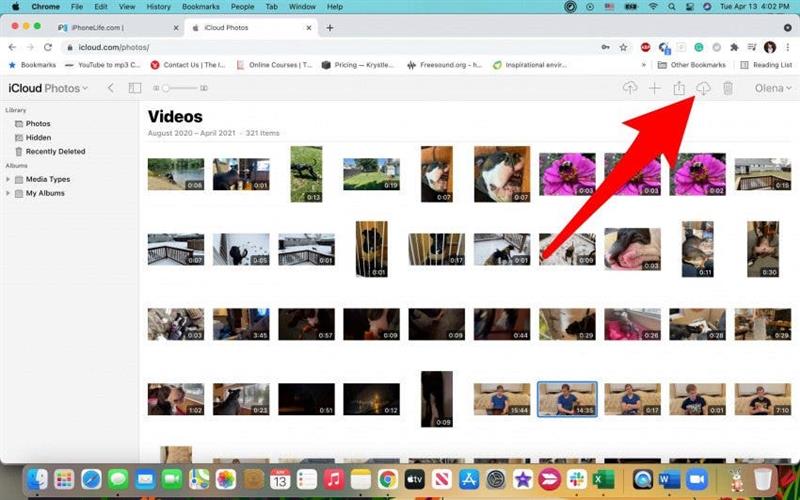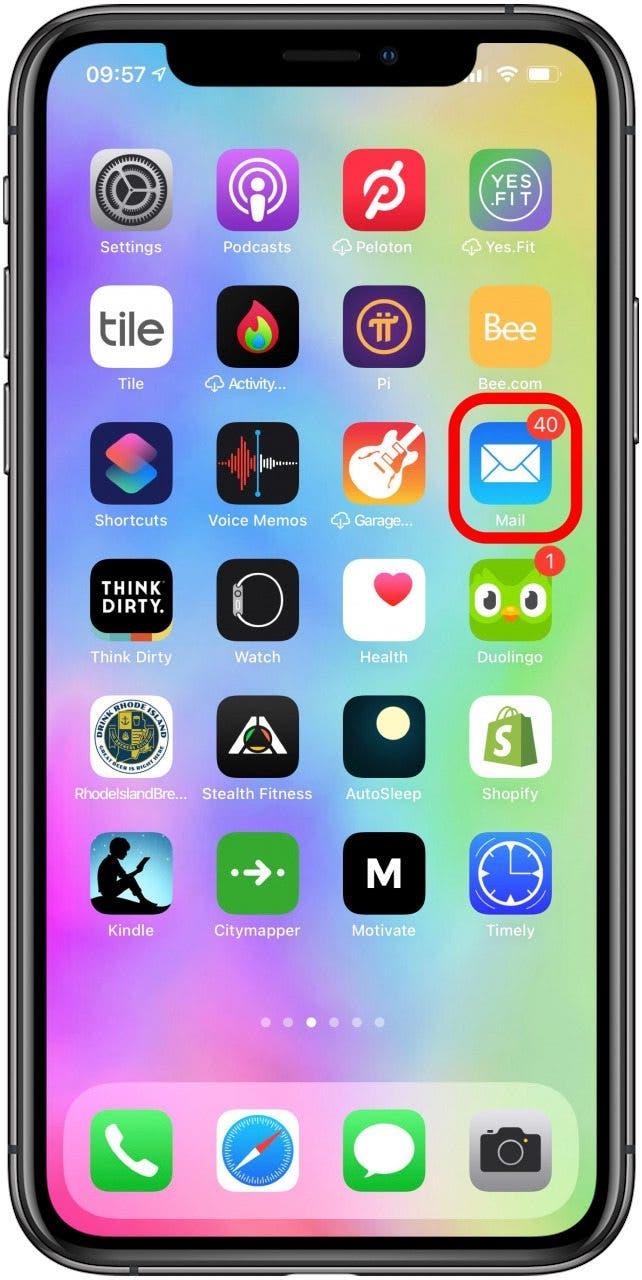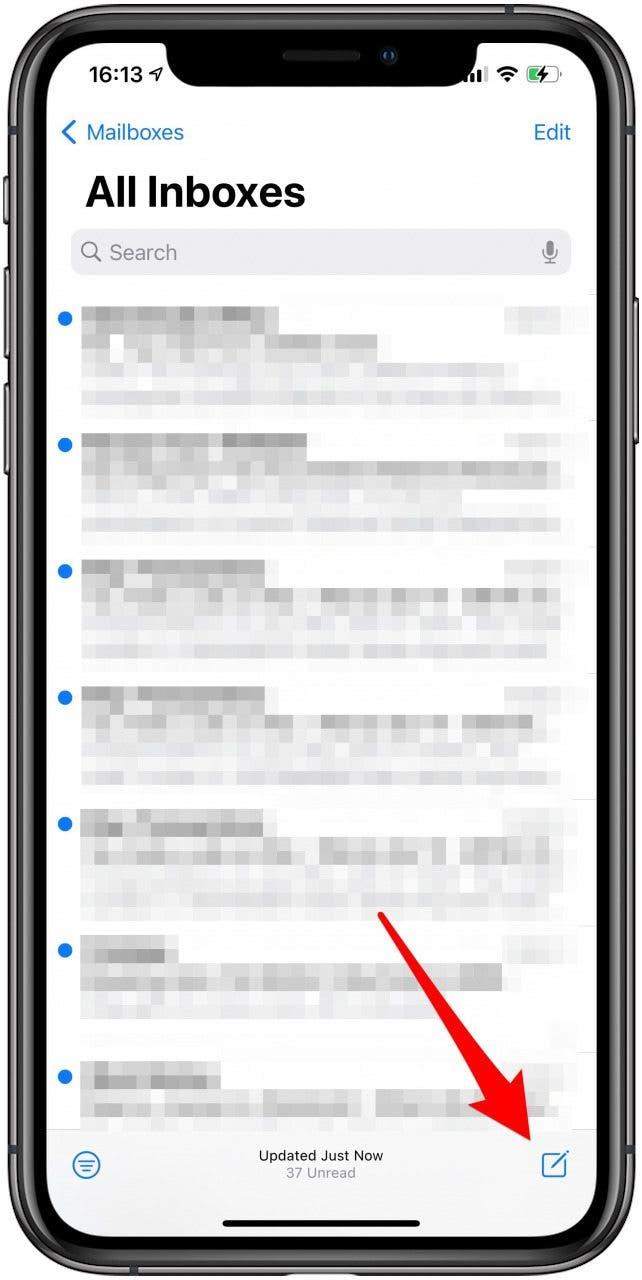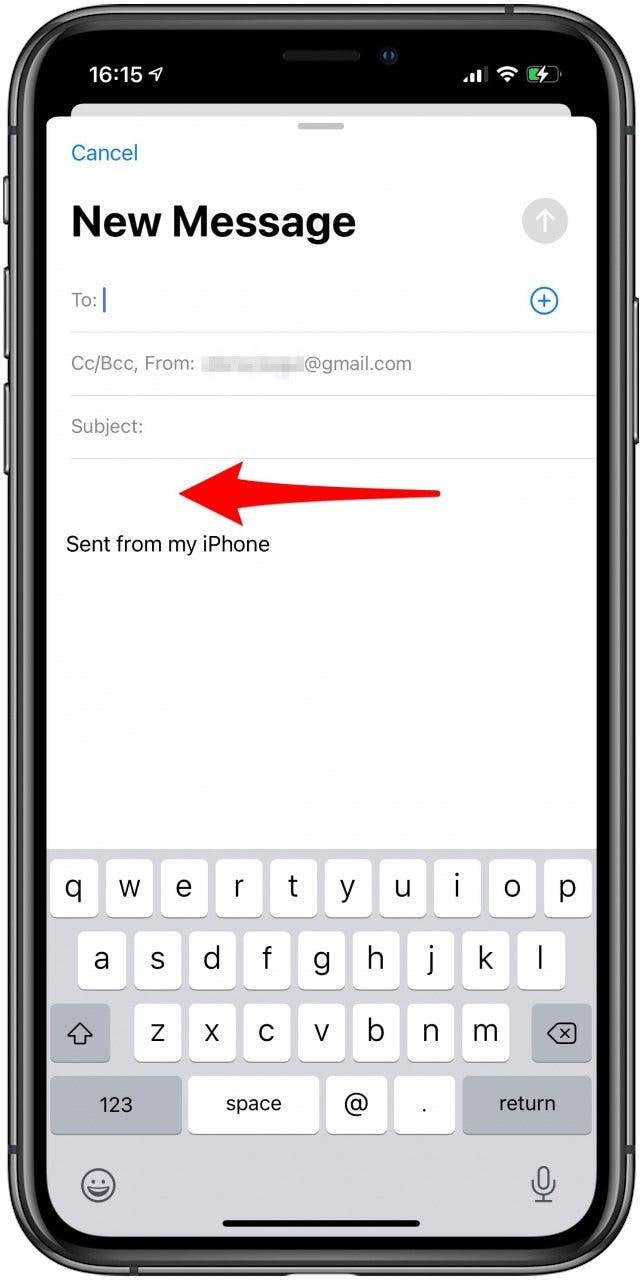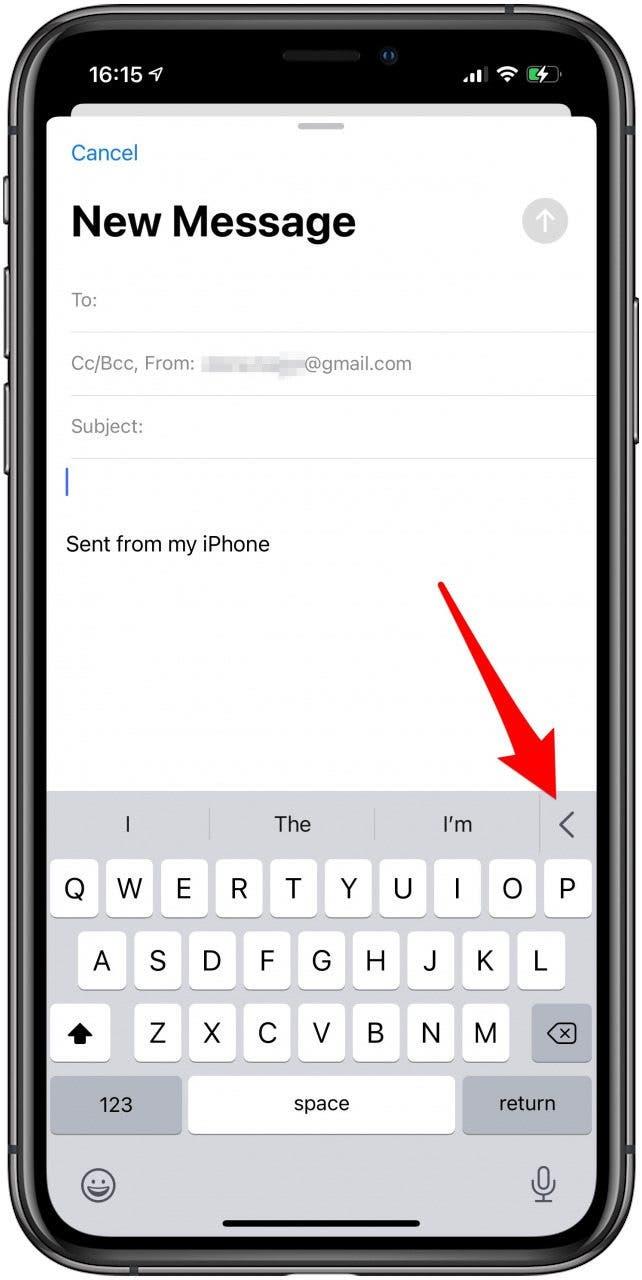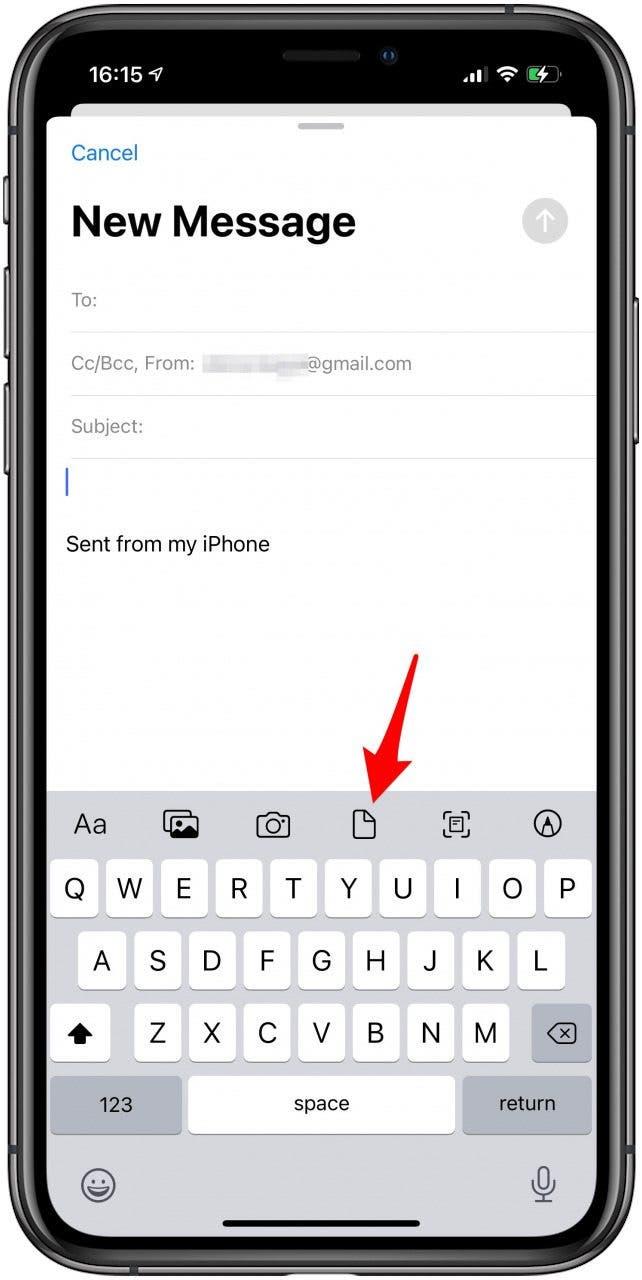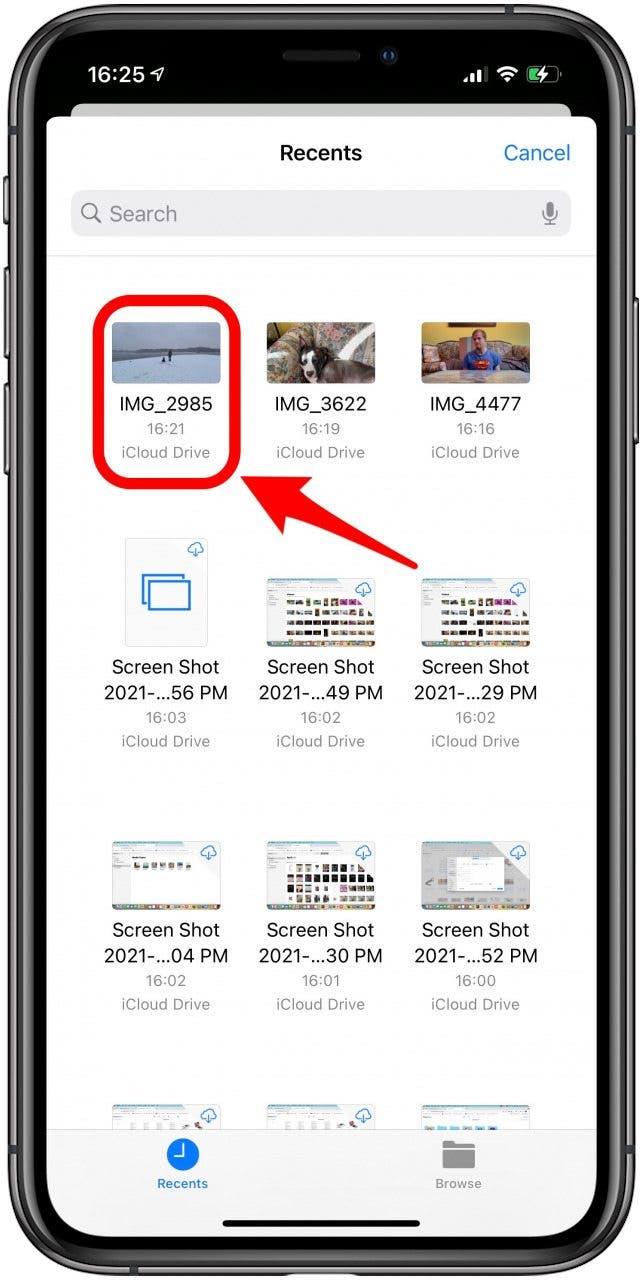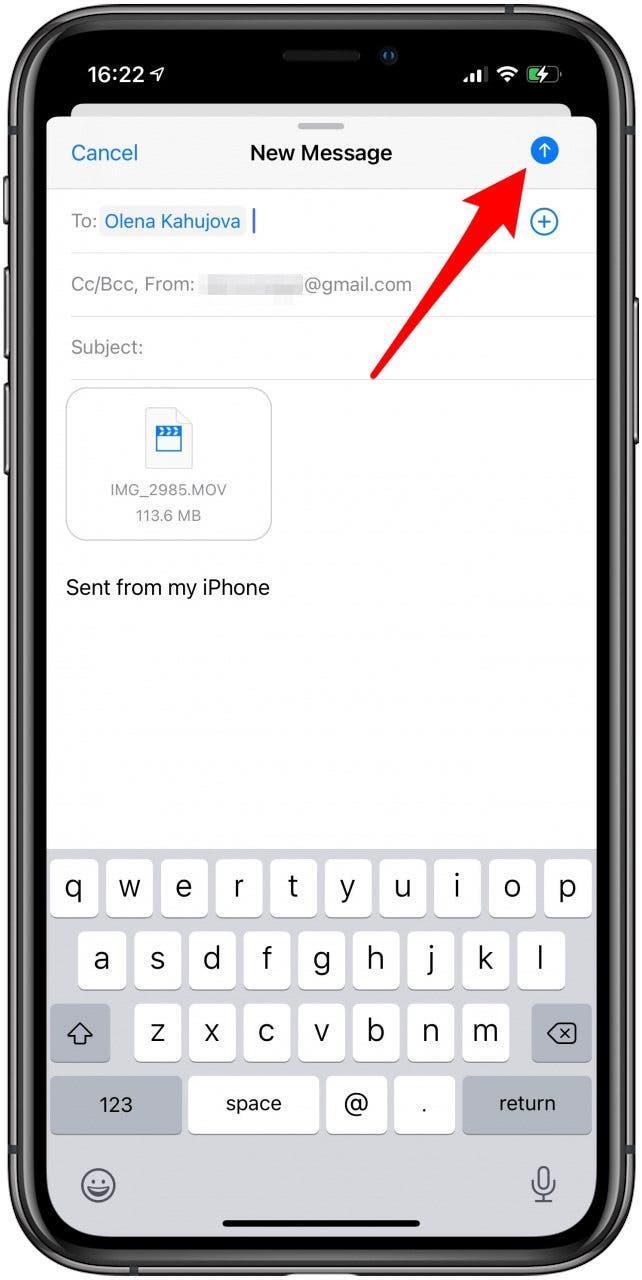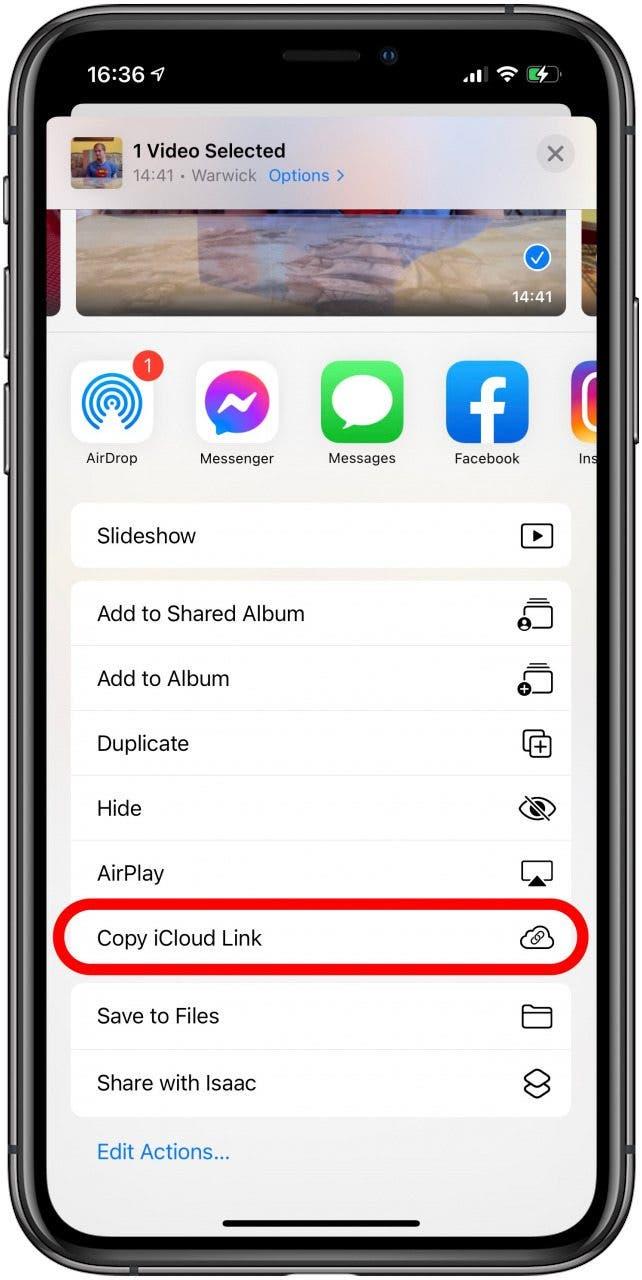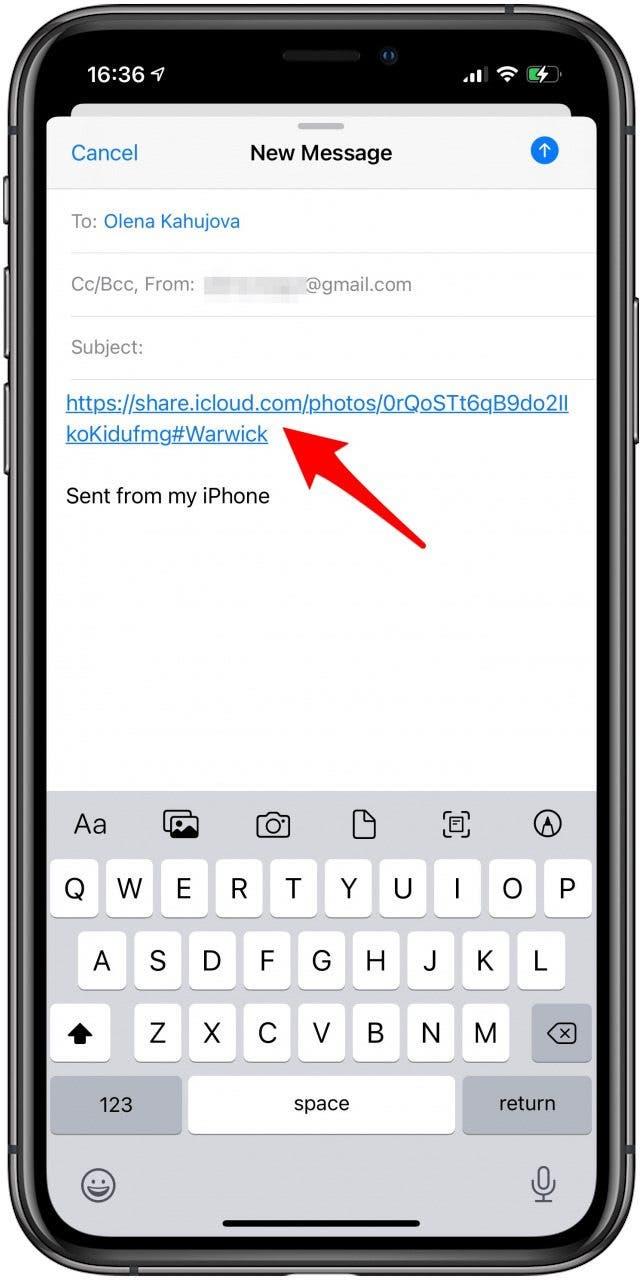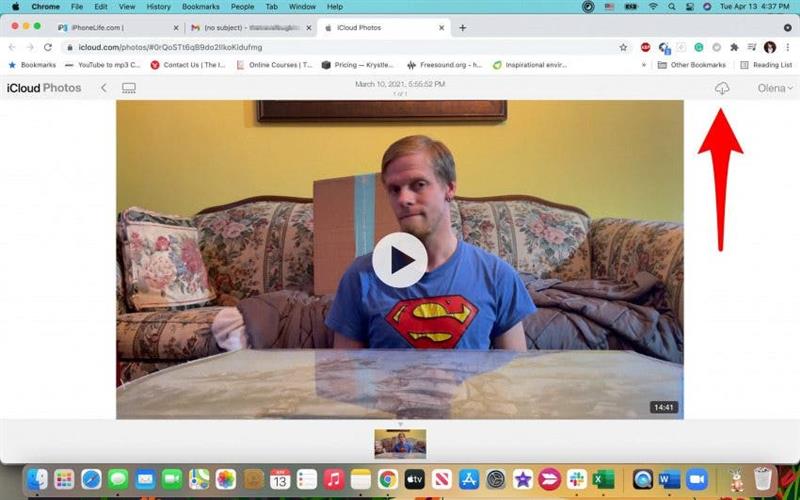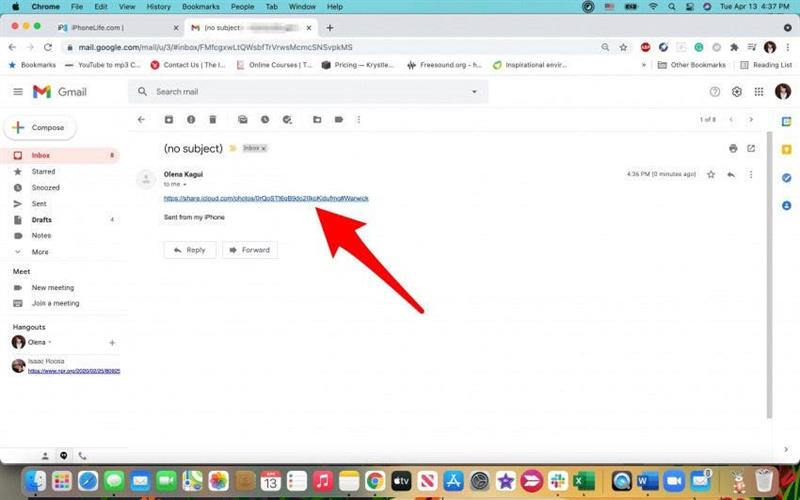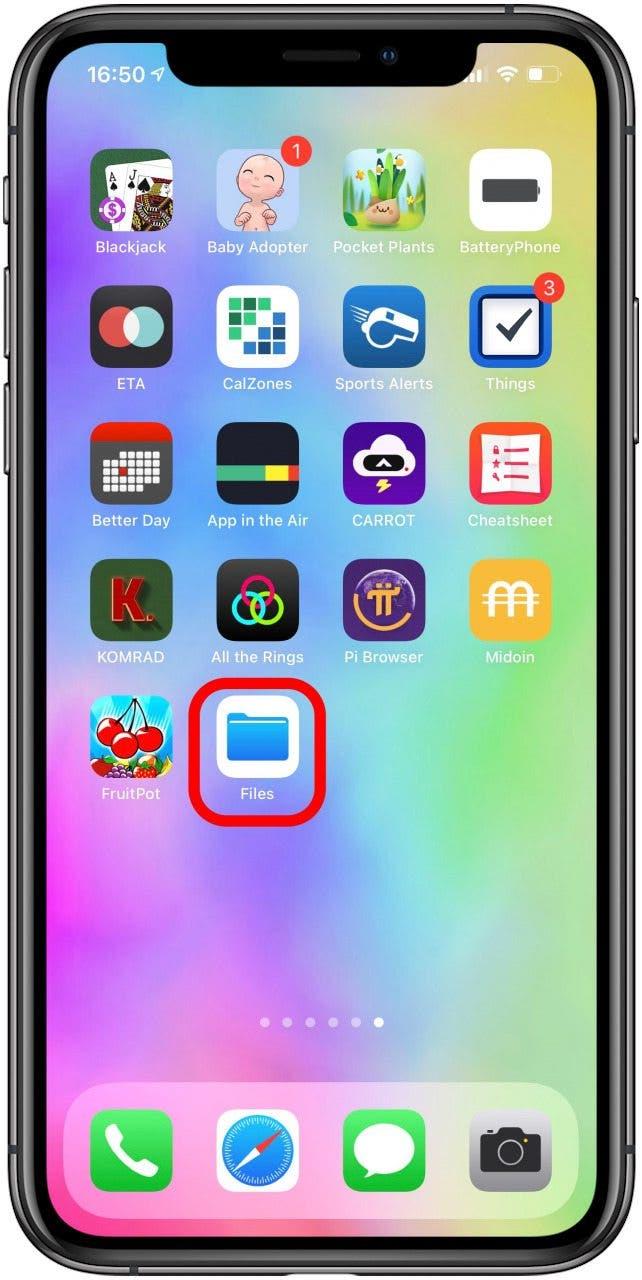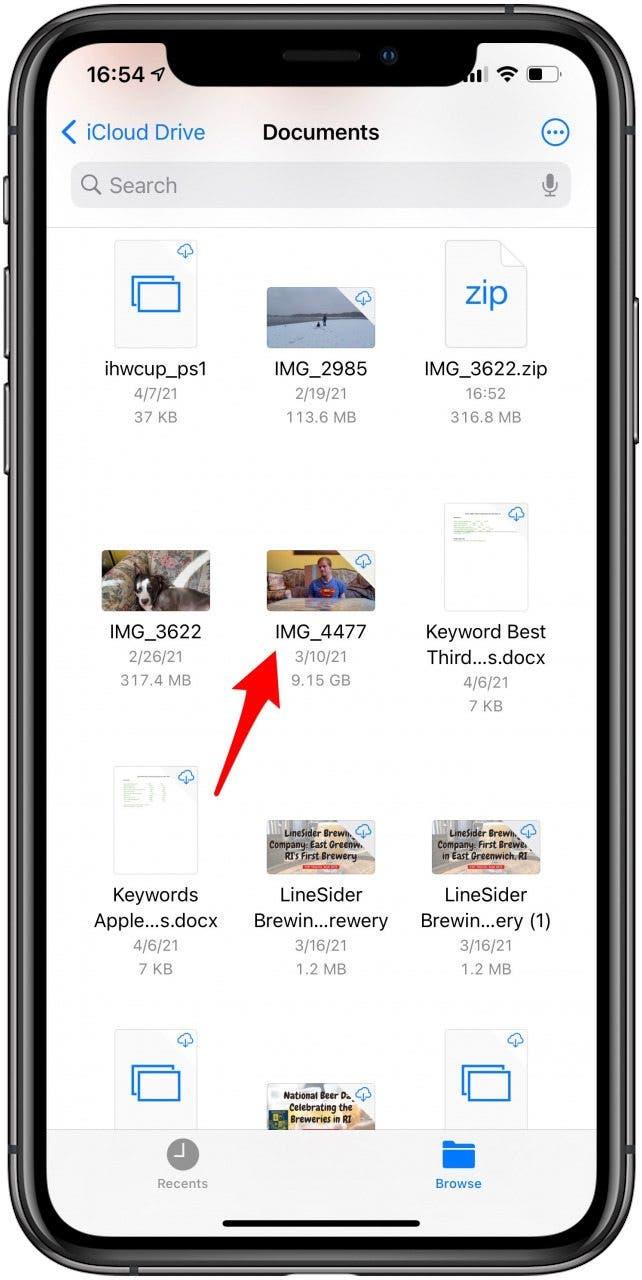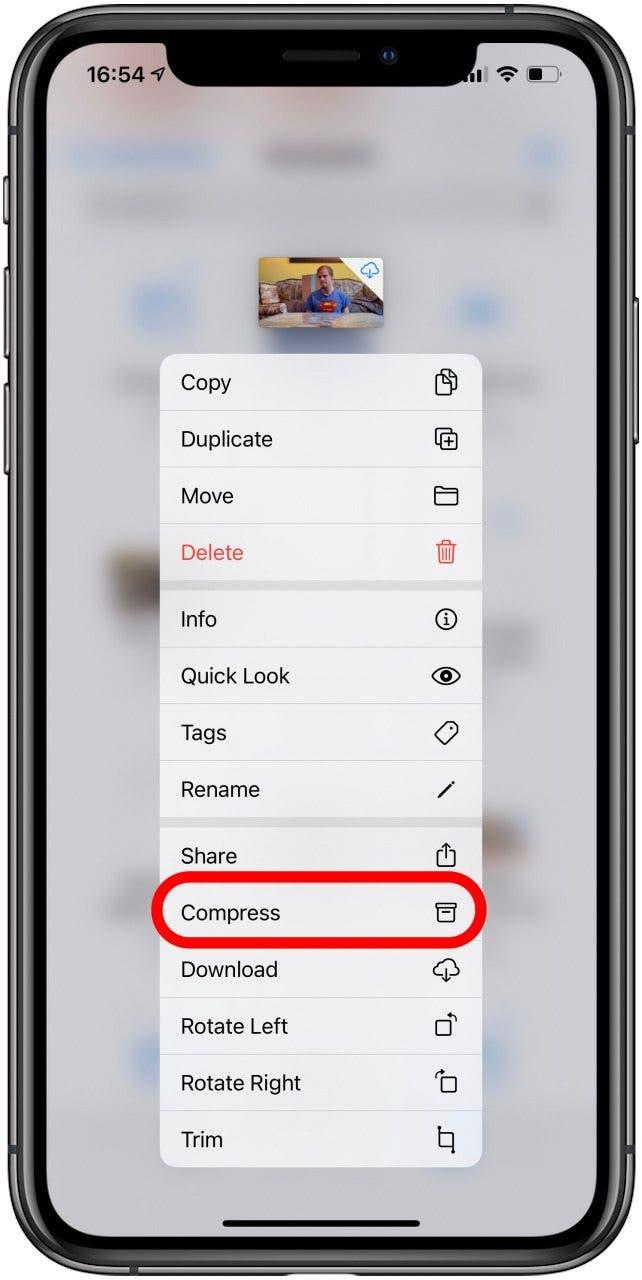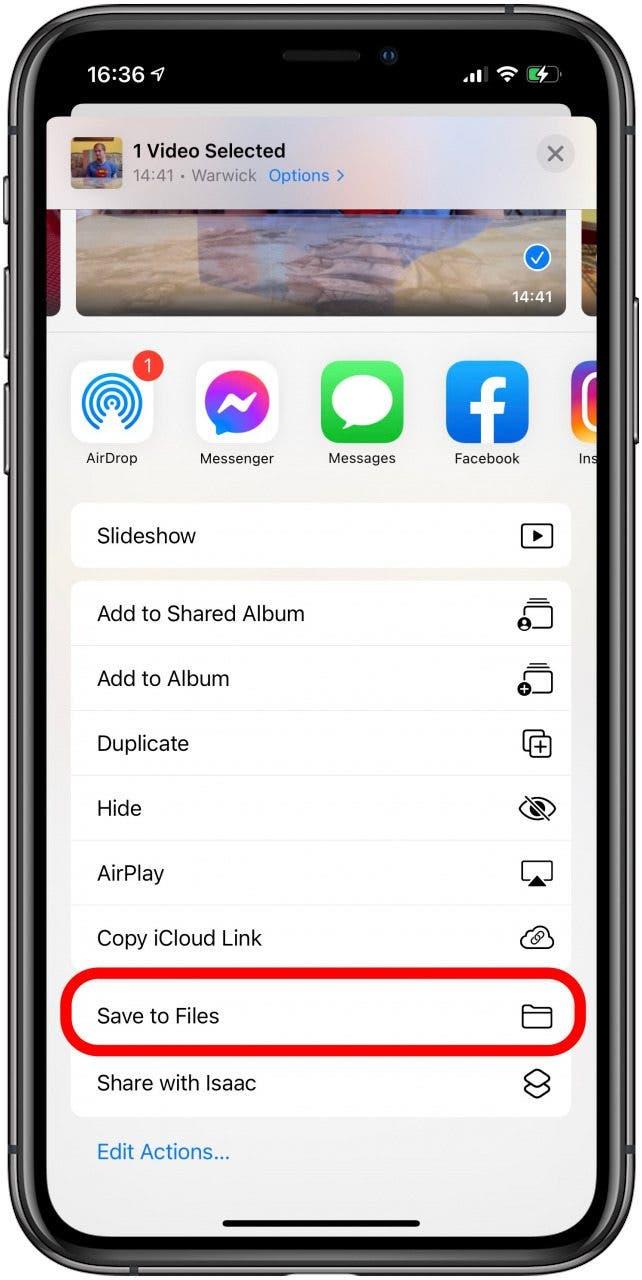Das Senden großer Videodateien online kann schwierig sein, insbesondere wenn Sie die gefürchtete Nachricht „Größenlimit erreicht kein Video senden“ erhalten. Erfahren Sie, wie Sie große Dateien über die Mail-App Ihrer Wahl senden. Ich werde Ihnen beibringen, wie Sie Videos per AirDrop ablegen, Videos auf Ihrem iPhone komprimieren und sogar Dateien mit mehr als 25 MB in Gmail senden.
Bezogen auf: Fotos werden nicht in iCloud hochgeladen? 6 Möglichkeiten, Probleme mit der iCloud-Fotosynchronisierung zu beheben
Springen zu:
- So können Sie große Dateien per AirDrop ablegen
- Videos über iCloud teilen
- Dateien auf dem iPhone komprimieren
- Verwenden von Drittanbieter-Apps zum Freigeben größerer Dateien
So legen Sie große Dateien per AirDrop ab
AirDrop ist eine fantastische Funktion, die auf iPhones, iPads und Macs verfügbar ist und es Apple-Geräten ermöglicht, Dateien über Bluetooth zu senden und zu empfangen. Es gibt zwar keine Begrenzung der Dateigröße, die Sie mit AirDrop senden können, aber manchmal kann das Senden einer größeren Datei fehlschlagen oder lange dauern.
- Suchen Sie die Datei, die Sie senden möchten. Tippen Sie auf das Video. Als Beispiel verwende ich ein 9-GB-Video.
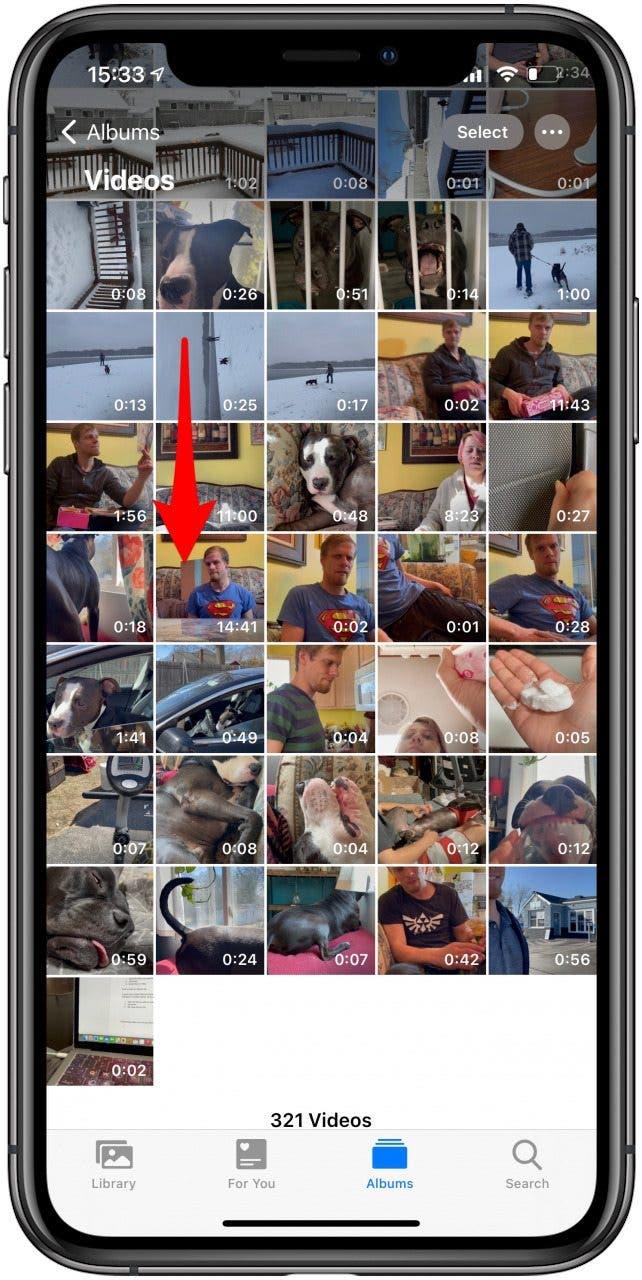
- Tippen Sie auf die Teilen-Schaltfläche.

- Wählen Sie im Freigabeblatt AirDrop aus.

- Tippen Sie auf das Gerät, für das Sie freigeben möchten. Abhängig von Ihren Sicherheitseinstellungen müssen Sie die Datei möglicherweise auf dem empfangenden Gerät akzeptieren.

Profi-Tipp: AirDrop ist nur zu und von Apple-Geräten möglich. Wenn es nicht funktioniert, lesen Sie diese Tipps zur Fehlerbehebung bei AirDrop.
Sie müssen sicherstellen, dass Ihr AirDrop auf dem Gerät aktiviert ist, von dem Sie die Datei senden und auf dem Sie die Datei empfangen. Lesen Sie hier, um zu erfahren, wie Sie AirDrop aktivieren. Sehen Sie sich auch diesen Artikel zum Anpassen Ihres iPhone-Freigabeblatts an . Um mehr über das Aufnehmen von Selfies mit einem iPhone zu erfahren, melden Sie sich für unseren kostenlosen Tipp des Tages-Newsletter an.
Zurück nach oben
Teilen von Videos über iCloud
Sie können Videos und andere größere Dateien über iCloud teilen. Videos können ganz einfach geteilt werden, solange Sie Ihr iPhone oder iPad Fotobibliothek haben für die automatische Sicherung in iCloud eingerichtet.
Automatisch gesicherte Videos herunterladen
So laden Sie ein Video von iCloud von Ihrem Computer herunter:
- Melden Sie sich mit Ihrer Apple-ID bei iCloud an.

- Klicken Sie auf Fotos.

- Wählen Sie unter Medientypen die Option Videos aus.

- Klicken Sie auf das Video, das Sie herunterladen möchten.

- Klicken Sie auf die Schaltfläche Herunterladen.

Profi-Tipp: Sie können andere Dateitypen im iCloud Drive-Ordner finden. Sie können dies sowohl auf Windows-Computern als auch auf Macs tun.
Zurück nach oben
So senden Sie iCloud-Dateien als E-Mail-Anhänge
Ihr iPhone und iPad wird mit einer vorinstallierten Datei-App geliefert, mit der Sie auf Dateien und Videos zugreifen können. Alle Dateien, die in der Dateien-App gespeichert sind, werden in iCloud Drive gesichert. Diese können heruntergeladen, aber auch per E-Mail versendet werden, solange sie unter 302 MB groß sind.
- Öffnen Sie die Mail-App.

- Tippen Sie auf Verfassen.

- Tippen Sie in den Text der E-Mail.

- Tippen Sie neben dem vorhergesagten Text auf das Caret.

- Wählen Sie das Dokumentensymbol aus.

- Suchen Sie die Datei, die Sie senden möchten, und tippen Sie darauf. Es kann einige Augenblicke dauern, bis es im E-Mail-Text angezeigt wird.

- Nachdem Sie einen Kontakt hinzugefügt haben, können Sie auf Senden tippen.

Um Fotos und Videos per E-Mail zu versenden, müssen Sie auf das Galeriesymbol tippen. Um zu Videos zu gelangen, müssen Sie auf Album und dann auf Videos tippen. Diese Schritt-für-Schritt-Anleitung zum Anhängen einer Datei in der iPhone Mail-App.
Zurück nach oben
Verwenden von Mail Drop auf iPhone und iPad
Mit Mail Drop können Sie Dateien senden, die größer als 302 MB und kleiner als 5 GB sind. Wenn Sie versuchen, eine Datei innerhalb dieses Größenbereichs anzuhängen, wird ein Popup-Menü angezeigt, in dem Sie gefragt werden, ob Sie Mail Drop verwenden oder versuchen möchten, einen Anhang zu senden. Wenn Sie Mail Drop verwenden auswählen, wird die Datei über iCloud geliefert und steht 30 Tage lang zum Download zur Verfügung.
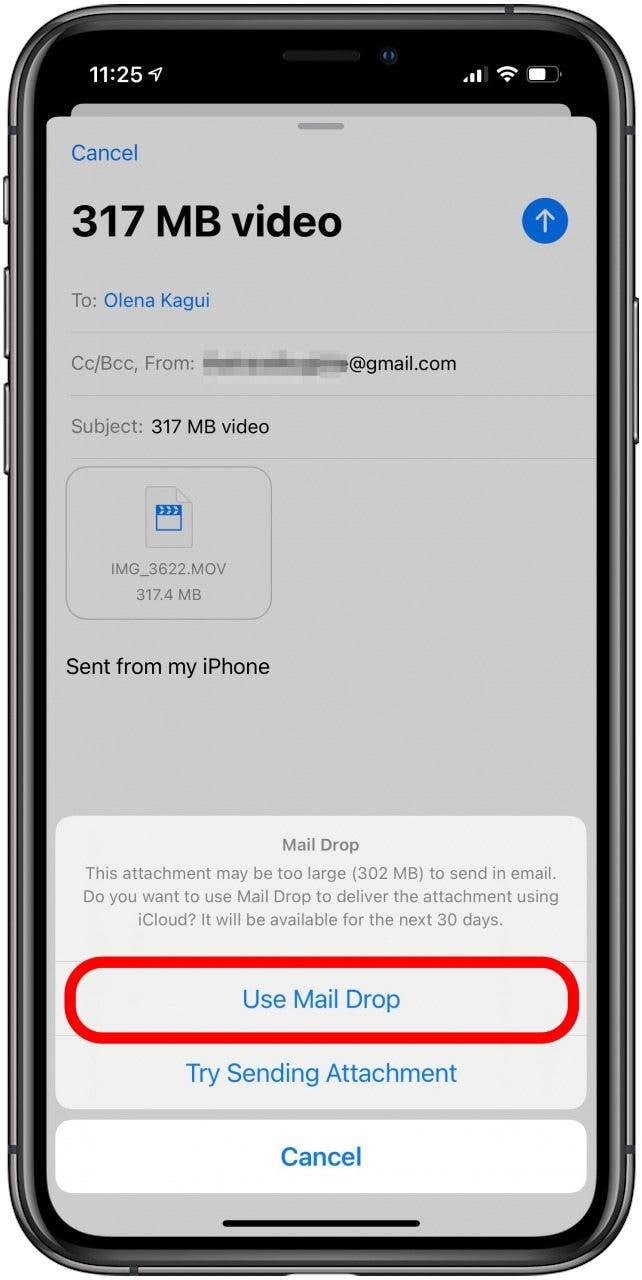
Zurück nach oben
So senden Sie einen iCloud-Link per E-Mail
Eine schnelle Möglichkeit, Dateien über iCloud freizugeben, besteht darin, den Link zu der bestimmten Datei, die Sie auf ein anderes Gerät herunterladen möchten, per E-Mail zu senden.
- Öffnen Sie die Datei, die Sie teilen möchten.
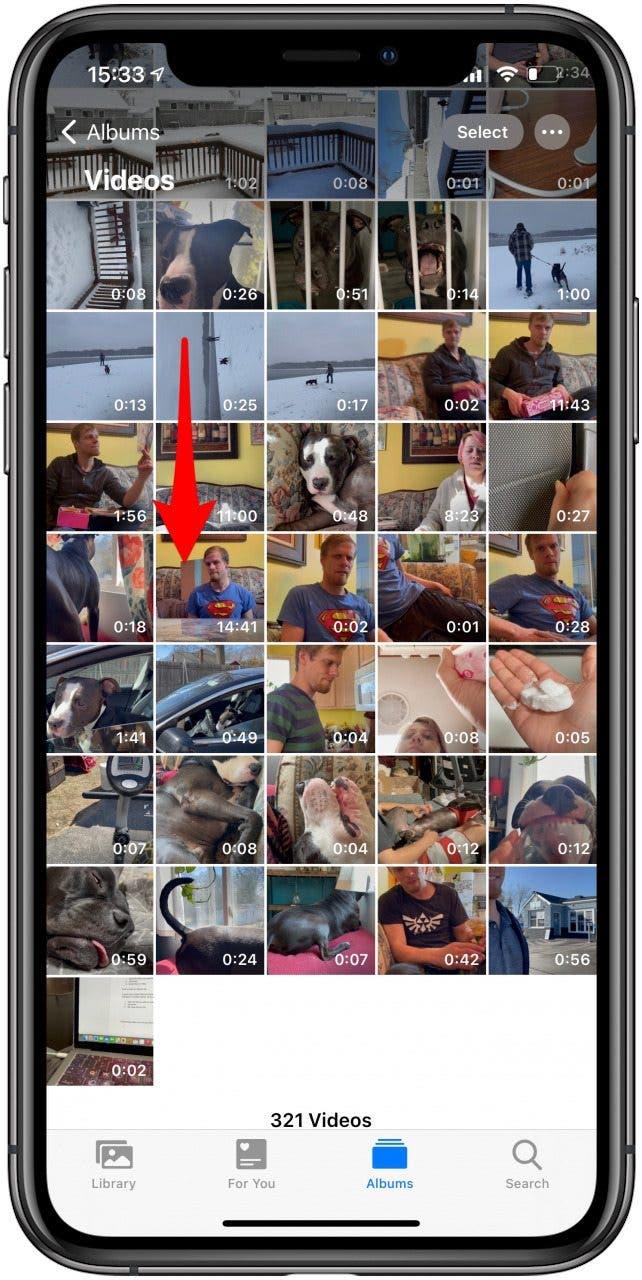
- Tippen Sie auf Teilen.

- Tippen Sie auf iCloud-Link kopieren. Wenn Ihre Datei noch nicht in iCloud hochgeladen wurde, kann dies einen Moment dauern.

- Fügen Sie den Link in eine neue E-Mail, Textnachricht oder einen Social-Media-Messanger ein.

- Um die Datei herunterzuladen, müssen Sie den Link auf dem Gerät öffnen, für das Sie die Datei freigeben.

- Melden Sie sich mit Ihrer Apple-ID bei iCloud an, tippen Sie auf das Video und laden Sie die Datei herunter.

Wenn Sie sich fragen, wie Sie Filme an iCloud senden, können Sie dazu die obigen Schritte ausführen. Stellen Sie sicher, dass Sie genügend Speicherplatz auf Ihrer iCloud haben. Sie können jederzeit Ihren iCloud-Speicherplan ändern oder sich diese Tipps, um Speicherplatz auf Ihrem Gerät freizugeben.
Zurück nach oben
Dateien auf dem iPhone komprimieren
Für eine schnellere Freigabe oder zum Senden von Dateien, die größer als 302 MB sind, können Sie sie in der Dateien-App komprimieren.
- Öffnen Sie die Datei-App.

- Suchen Sie die Datei, die Sie komprimieren möchten.

- Tippen und halten Sie die Datei, bis ein Menü angezeigt wird. Tippen Sie dann auf Komprimieren.

Fotos und Videos werden im Allgemeinen nicht in Ihrer Dateien-App gespeichert, aber Sie können sie dort speichern:
- Öffnen Sie das Video, das Sie in Dateien speichern möchten.
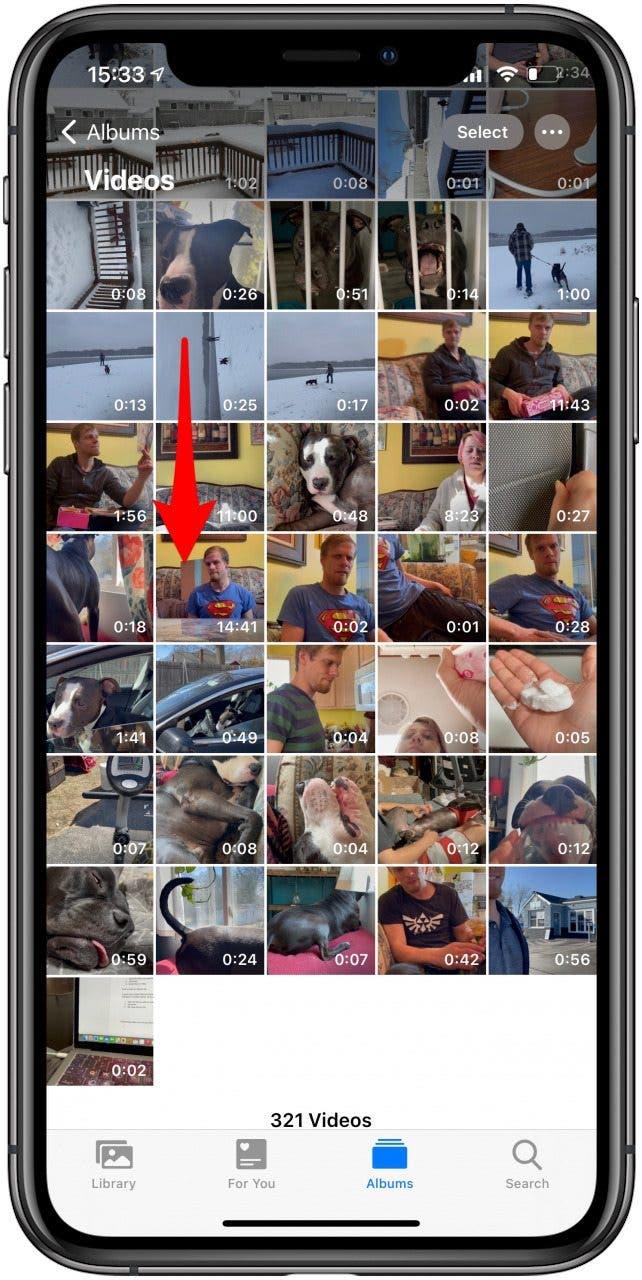
- Tippen Sie auf Teilen.

- Wählen Sie In Dateien speichern aus.

Zurück nach oben
Verwenden von Drittanbieter-Apps zum Freigeben größerer Dateien
Sie fragen sich vielleicht: „Wo kann ich große Videodateien kostenlos hochladen?“ Es gibt mehrere Optionen zu berücksichtigen. Erfahren Sie, wie Sie große Videodateien vom iPhone mithilfe von Links senden, die von OneDrive, DropBox und Google Drive:
Eine Fahrt
OneDrive ist großartig, weil es bis zu 100 GB kostenlosen Speicherplatz bietet. Sie müssen sich nur anmelden Bing-Prämien. Die kostenpflichtigen Tarife pro Nutzer kosten 5 TB für 5 $ pro Monat oder unbegrenzt für 10 $.
Um eine größere Datei auf OneDrive freizugeben, können Sie Dateien auf das Laufwerk hochladen und dann die Website auf einem anderen Gerät verwenden, um sie herunterzuladen. Oder Sie können einen OneDrive-Link auch per E-Mail generieren und senden, genau wie das Senden des iCloud-Links.
DropBox
Während DropBox einen kostenpflichtigen Dienst anbietet, bei dem Sie bis zu 5 TB speichern und das Konto mit drei Personen für 12,5 $ pro Monat teilen können, Das Unternehmen bietet unbegrenzten Speicherplatz für 20 US-Dollar pro Monat an.
Die kostenlose Version bietet nur 2 GB Speicherplatz, aber Sie können die Sonderaktion nutzen, die 25 GB bietet freien Speicherplatz. Dies wird nur neuen Konten angeboten. Sie können also erwägen, ein neues mit einer anderen E-Mail-Adresse zu eröffnen, wenn Sie bereits ein bestehendes Konto haben.
Sie können Dateien auf DropBox hochladen und die Website verwenden, um sie auf ein anderes Gerät herunterzuladen, oder Sie können einen Link senden.
Google Drive
Wie viele MB können in Gmail gesendet werden? Nur 25 MB; das ist viel weniger als die iPhone Mail App. Wie groß können Sie also eine E-Mail senden? Wenn Sie Google Drive verwenden, können Sie über Gmail Links zu größeren Dateien senden. Sie können bis zu 15 GB Google Drive-Speicher kostenlos erhalten, möglicherweise mehr, wenn Sie ein Google-Telefon oder ein Chromebook besitzen.
Sie können auch für mehr Speicherplatz bezahlen. 100 GB kosten 1,99 USD pro Monat, 200 GB kosten 2,99 USD pro Monat, 2 TB kosten 9,99 USD pro Monat und 10 TB kosten 99,99 USD pro Monat. Wenn Sie bereits alle 15 GB Speicherplatz verbraucht haben, können Sie jederzeit erwägen, ein neues Konto zu eröffnen, um mehr zu erhalten.
Genau wie bei iCloud, OneDrive und DropBox können Sie mit Google Drive Dateien direkt auf das Gerät herunterladen, für das Sie eine größere Datei freigeben möchten, oder Sie können einen Link zur Datei per E-Mail senden. Mit dieser Methode können Sie Videos in voller Qualität senden.
Zurück nach oben
Jetzt wissen Sie, wie Sie ein großes Video per E-Mail senden! Sie wissen auch, wie Sie Videos per AirDrop ablegen und kostenlose Apps von Drittanbietern nutzen! Alle diese Methoden können auch auf große PDFs und andere Dateiformate angewendet werden. Nachdem Sie nun wissen, wie Sie große Dateien über das Internet übertragen, sollten Sie einige ausprobieren RAW-iPhone-Fotografie!